"Recientemente he actualizado mi teléfono, pero mis contraseñas no se han transferido al nuevo iPhone. ¿Alguien puede decirme cómo transferir las contraseñas guardadas a un nuevo iPhone?"
Recientemente, se me ocurrió esta consulta publicada por un usuario cuyas contraseñas no se transfirieron al nuevo iPhone. Como la transferencia de contraseñas no es como otros archivos de medios comunes (como fotos o música), puede ser un poco complicado a veces. Bueno, la buena noticia es que puedes transferir las contraseñas a un nuevo iPhone desde un dispositivo existente si implementas el método correcto. En este post, te enseñaré cómo transferir las contraseñas a un nuevo iPhone de forma inteligente.

Parte 1: Transferencia de Contraseñas al Nuevo iPhone 12 con AirDrop
Si ya has estado usando un dispositivo iOS antes, entonces puedes simplemente usar AirDrop para transferir sus datos. Además de tus contactos o fotos, también puedes usar AirDrop para compartir tus datos de cuenta y contraseña con otro dispositivo iOS. Para que esto funcione, ambos dispositivos deben funcionar en el iOS 11 o en versiones más recientes. Además, deben ser colocados cerca dentro del rango de AirDrop para trabajar. Para aprender a transferir las contraseñas de un iPhone a otro, puedes seguir estos pasos:
Paso 1: Activar AirDrop en ambos teléfonos
Para que esto funcione, tienes que desbloquear los dos dispositivos e ir a su Configuración > AirDrop para encenderlo. También puedes ir al Centro de Control, presiona la sección de red inalámbrica y habilita el AirDrop. Las funciones de Bluetooth y WiFi también deberían estar habilitadas en ambos dispositivos. También puedes seleccionar "Todos" como su visibilidad para transferir fácilmente sus datos.
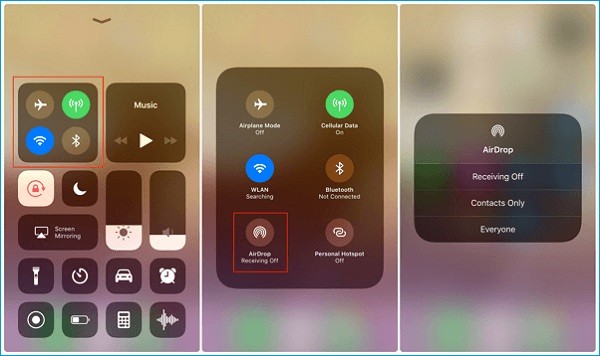
Paso 2: Seleccionar las contraseñas a transferir
Ahora, desbloquea tu dispositivo iOS de origen y ve a su Configuración > Contraseñas y Cuentas > Contraseñas de sitios web y aplicaciones. Aquí puedes ver una lista de todas las contraseñas guardadas en tu iPhone y puedes seleccionar las contraseñas de la cuenta que quieres compartir.
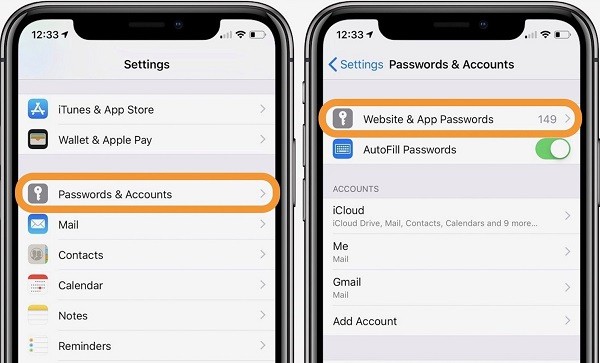
Paso 3: Transferir las contraseñas al nuevo iPhone
Una vez seleccionada la cuenta, sus detalles aparecerán en el dispositivo. Simplemente mantén pulsado y toca largo tiempo la sección de "Contraseñas" para obtener las opciones de Copia y AirDrop.
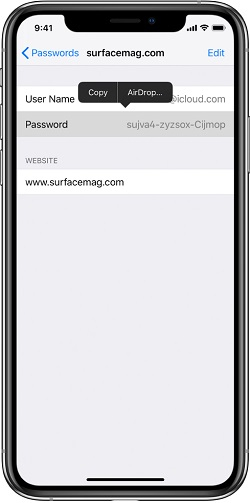
Desde aquí, toca el botón "AirDrop" y selecciona el dispositivo iOS disponible (iPhone 12). Al final, sólo tienes que aceptar los datos entrantes en tu iPhone 12 para guardar la contraseña compartida.
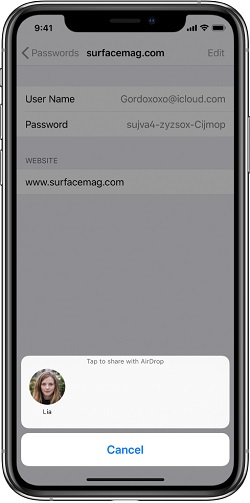
Parte 2: ¿Qué Hacer si las Contraseñas no pueden ser Transferidas al iPhone 12?
Hay veces en que los usuarios no pueden transferir las contraseñas al nuevo iPhone 12 siguiendo el ejercicio anterior. En este caso, recomendaría revisar estos consejos rápidos para solucionar el problema de las contraseñas que no se transfirieron al nuevo iPhone.
- • En primer lugar, asegúrate de que ambos dispositivos funcionan en el iOS 11 o en una versión posterior.
- • Además de la función AirDrop, las opciones WiFi y Bluetooth también deben estar habilitadas en ambos dispositivos.
- • A veces, incluso después de transferir las contraseñas, Safari no es capaz de rellenarlas automáticamente. Para corregir esto, ve a la opción Configuración > Contraseñas y cuentas de tu iPhone 12 y habilita la función "Autorrellenar contraseñas".
- • Debido a cuestiones de seguridad, se necesitan permisos especiales para rellenar automáticamente los datos de la tarjeta de crédito. Para solucionarlo, puedes ir a Configuración de tu iPhone > Safari > Autorrellenar y habilitar la función para los datos de la tarjeta de crédito.
- • Asegúrate de no usar la función de "Navegación Privada" en Safari. En este caso, ninguna de tus contraseñas guardadas se llenaría.
- • Si el método nativo para transferir tus contraseñas no funciona, también puedes usar aplicaciones de gestión de contraseñas dedicadas para el iPhone para guardarlas y transferirlas.
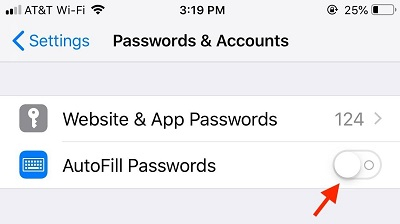
Parte 3: Recomendado: Transferir Datos al Nuevo iPhone 12 con MobileTrans - Phone Transfer
Si tienes un nuevo iPhone 12, entonces puede que desees transferir tus datos desde tu antiguo dispositivo iOS o Android. En este caso, puedes tomar la ayuda de MobileTrans - Phone Transfer que puede hacer una transferencia de datos de dispositivo a dispositivo directamente. La aplicación es compatible con más de 8000 modelos diferentes y puede transferir todo tipo de datos de iPhone a iPhone o de Android a iPhone.
Con él, puedes mover directamente tus fotos, videos, audios, contactos, registros de llamadas, historial de Safari, notas, aplicaciones y más. La aplicación es extremadamente fácil de usar y no necesita también acceso a root/jailbreak. Para aprender a transferir contraseñas a un nuevo iPhone desde cualquier dispositivo iOS/Android utilizando MobileTrans, se pueden seguir los siguientes pasos:
Paso 1: Abrir la aplicación de Transferencia Telefónica
Al principio, sólo tienes que instalar MobileTrans - Phone Transfer en tu sistema e iniciarlo cada vez que desees transferir tus datos a tu nuevo iPhone 12. En la pantalla de bienvenida de MobileTrans, selecciona el módulo "Transferencia de teléfono".

Paso 2: Conectar el dispositivo fuente y el destino
Después, utilice cables USB que funcionen para conectar ambos dispositivos al sistema. En poco tiempo, serán detectados por la aplicación y se mostrarán sus instantáneas. Por favor, ten en cuenta que tu iPhone 11 debería ser el dispositivo de destino aquí. Si no, puedes usar el botón de cambio para corregirlo.

Paso 3: Transfiere tus datos al nuevo iPhone 12
En el medio, puedes ver todo tipo de datos diferentes que puedes mover de tu dispositivo fuente al dispositivo iOS de destino. Sólo tienes que habilitar todos los tipos de datos que deseas mover y hacer clic en el botón "Iniciar". También puedes seleccionar la opción "borrar datos antes de copiar" para borrar el almacenamiento del dispositivo de destino (opcional).

¡Eso es todo! Sólo tienes que esperar un tiempo y dejar que la aplicación complete el proceso de transferencia de datos. Una vez hecho, se te notificará para que puedas retirar tu dispositivo del sistema de forma segura.

Estoy seguro de que a estas alturas ya serás capaz de transferir las contraseñas a un nuevo iPhone. No sólo las contraseñas de la web y de las cuentas, la solución también puede transferir las contraseñas de WiFi al nuevo iPhone. Además de eso, también puedes usar MobileTrans - Phone Transfer para mover directamente los datos a tu nuevo dispositivo. Adelante, prueba estos métodos y comparte esta guía con otros para enseñarles a transferir las contraseñas a un nuevo iPhone como un profesional.
Últimas Tendencias
Artículos populares
Todos los Temas






Alfonso Cervera
staff Editor